
obs for linux
v27.2.0 官方版大小:15.50M更新:2022-01-27 15:47
类别:媒体制作系统:Win7, WinAll
包名:

大小:15.50M更新:2022-01-27 15:47
类别:媒体制作系统:Win7, WinAll
包名:

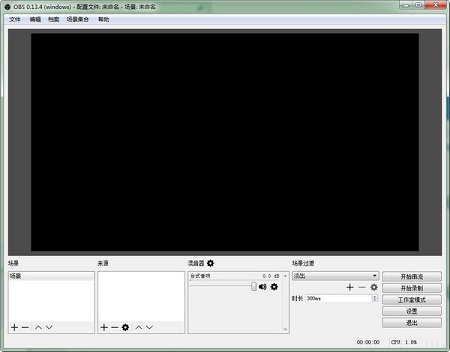
obs for linux是一个面对现在新型的使用的直播工具,你可以将自己所要使用的直播方式进行设置,多种功能随时进行调换,同时还有各种高级参数的设置,让你可以更好的进行直播,这里是支持linux系统使用的。
对于斗鱼直播、虎牙直播、熊猫直播,它们的官方都提供了直播工具,不过仅仅是提供win系统下的直播工具,因为基本上所有游戏用户都是win平台的,其实linux系统也可以直播,因为有这么一个开源软件,支持录屏与推流,也就是我们所说的直播软件,这软件叫OBS,支持win、mac、linux三大平台。
OBS支持所有您喜欢的流媒体平台等等。
与流媒体社区的开发人员合作,以无限的可能获得所需的功能;
利用本机插件进行高性能集成,或者使用Lua或Python编写的脚本与现有资源交互;
配备了功能强大的API,使插件和脚本能够提供进一步的自定义和功能,满足您的特定需求;
当您在场景之间切换或添加自己的托管视频文件时,可以从多种不同的可自定义过渡中进行选择。
为几乎每种动作设置热键,例如在场景之间切换,开始/停止流或录制,静音音频源,一键通等等。
强大且易于使用的配置选项。
添加新来源,复制现有来源,并轻松调整其属性;
带有每个源滤波器的直观音频混合器,例如噪声门,噪声抑制和增益。全面控制VST插件支持;
跨平台开源免费专业的视频主播直播工具录制软件,OBS直播工具在Windows,Mac或Linux上快速轻松地下载并开始流式传输,高性能实时视频/音频捕获和混合。
创建由多种来源组成的场景,包括窗口捕获,图像,文本,浏览器窗口,网络摄像头,捕获卡等;设置无限数量的场景,您可以通过自定义过渡无缝切换;
“简化的设置”面板使您可以访问各种配置选项,以调整广播或录制的各个方面;模块化的“ Dock” UI允许您完全根据需要重新排列布局。
使用Multiview可以全面了解您的作品。
您甚至可以将每个单独的Dock弹出到自己的窗口中;
通过“工作室模式”,您可以预览场景和源,然后再将其实时发布。
监视8个不同的场景,只需单击或双击即可轻松提示或过渡到其中的任何一个。
调整场景和来源或创建新的场景和来源,并确保它们在观看者看到它们之前是完美的。
obs使用方法:
1、打开主界面主界面
场景:场景相当于ps作图,场景是主图,来源是图层,你可以多设置几种不同的画面
来源:图层的意思,就是你想展现给观众画面的来源。来源处右键添加即可。
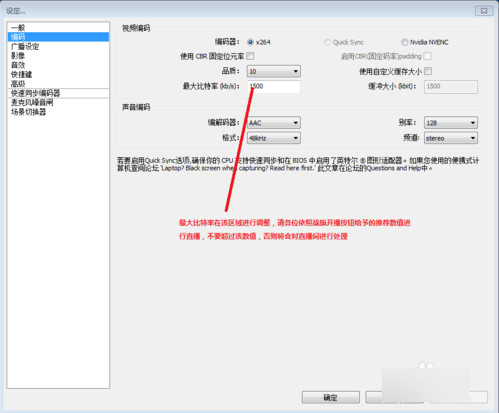
1)获取窗口:就是添加单个窗口给观众看。
2)显示器获取:单屏幕或多屏幕选择某个显示器全屏幕或部分屏幕给观众看(英雄联盟选择)
3)图片源:有自己logo或者台标或者卖萌图片可以挂上去,不愿意让观众看自己电脑操作的可以删除显示器获取放底层图片当桌面,这样既可以直播又可以做其他事情,以防无意识的数据泄露。
4)投影片放映:自己添加多种图片以幻灯片形式放给观众。
5)文字来源:写一些给观众看的话或提示或广告
6)视频捕捉设备:摄像头、采集卡等采集外设画面接入口
7)游戏源:全屏游戏必须用游戏源来直播,否则观众看是黑屏。无边框或窗口化全屏可以直接用添加窗口进行直播。(dota2,炉石选择,英雄联盟)
③设定:直播程序设置
④开始串流:开始直播
⑤编辑场景:手动调节直播画面,如文字、图片位置调整或伸缩等功能。
⑥开始录制:用obs录制画面。
⑦全域来源:整体来源,基本不用设置。
⑧预览串流:不直播的前提下模拟直播画面,可测试是否跳帧、码率变化,画面调节等数据。
注:所有游戏优先选择游戏源,第二是显示器获取,第三是获取窗口。
ps:两个红色条,左侧代表麦克风输出音量,右侧代表声音输出音量,单击红条可调整输出音量,单击图标可直接静音该设备。
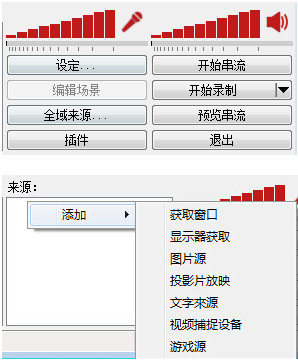
2、最大码率等编码设置
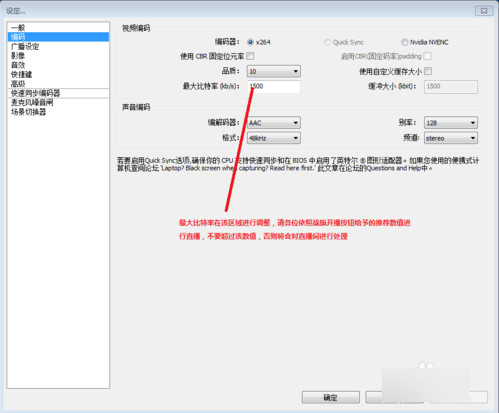
ps:最后的数字越高越好,一般来说码率设置根据游戏来进行码率的调整,以下为最优的码率介绍:
其他竞技游戏1800kb/s (如:英雄联盟,dota等)
射击和单机游戏 2000kb/s (如:csgo 坦克世界等)
怀旧记忆:1500kb/s (如三国战记,mc等)
游戏放映室:1500kb/s
3、广播设置
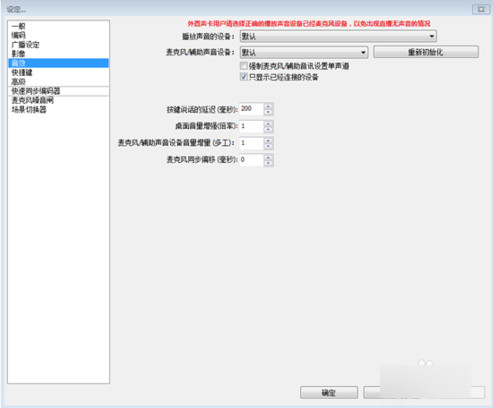
4、fms url 串流码获取地址如下:(上下对应填写复制进去)

5、分辨率、帧率(fps)等设置
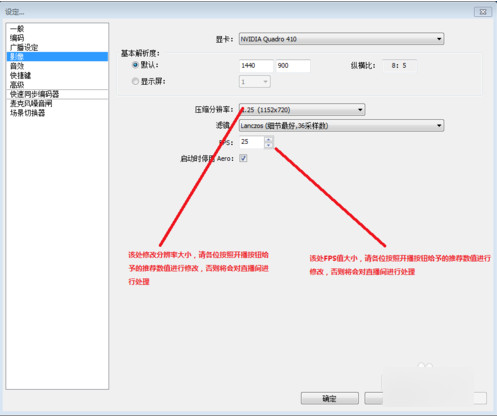
笔记本尽量以720p或更低,台式机i3、i5请选择720p,i5超频、 i7系列可提高至1080p。amd请自行测试。
ps:
各游戏设置推荐设置:
其他竞技游戏 30fps 1920x1080 (英雄联盟,dota2等)
射击和单机游戏 30fps 1920x1080 (csgo 等各种射击单机大作)
怀旧记忆 25fps 1280x720
游戏放映室 25fps 1280x720
6、音效设置
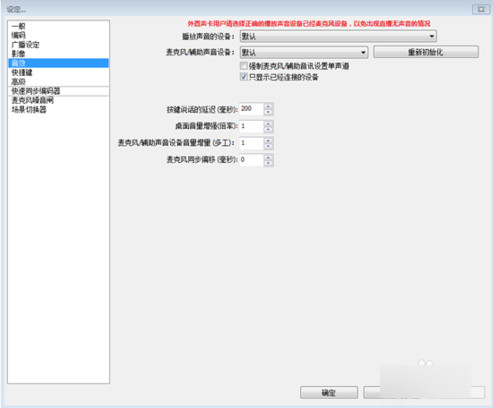
7、麦克风设置
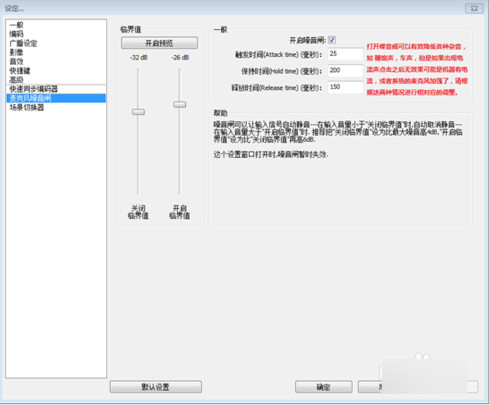
8、obs界面傻瓜快速上手设置(lol)
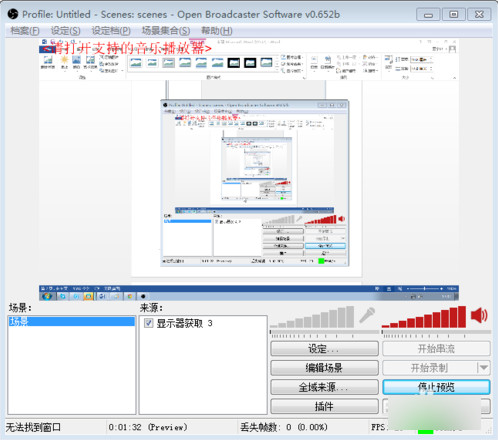
添加场景:鼠标移至场景,右键添加场景,无需设置,确定即可
来源:右键,添加游戏源,如图设置:
9、添加完毕后,进入游戏读取画面在按照上面的步骤,添加一个游戏源就可以了,保证服务器和串流码填写正确后,选择开始串流,进入游戏后,把图像改为无边框或全屏模式。
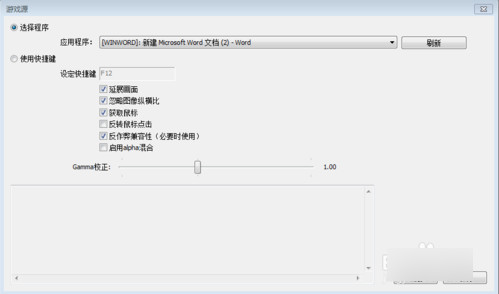
显示全部

Adobe Premiere Pro CC 2017版本 媒体制作221KB简体中文版
下载
Boujou软件 媒体制作40.56Mv5.0.2 官方版
下载
Adobe Premiere CS5修改版 媒体制作215.79M汉化完整版
下载
adobe premiere cs6完整修改版 媒体制作1354.19M32/64位 简体中文免费版
下载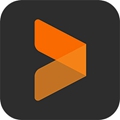
福昕视频剪辑最新版本 媒体制作4.9MBv1.2.2301.55
下载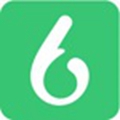
溜云库安装包 媒体制作199MBV4.1.5
下载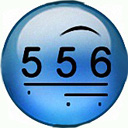
雅乐简谱电脑版 媒体制作3MBv1.1
下载
shanaencoder缩放过滤器 媒体制作1.61MBv5.3.0.1
下载
金舟录屏大师免费版 媒体制作1.82MV4.0.2.0
下载
PhotoStage最新版 媒体制作4.44MBv4.1.29
下载
Sayatoo字幕精灵电脑版 媒体制作80.6MBv3.2.0.1
下载
TapinRadio最新版 媒体制作38.4MBv2.15.97
下载
EV录屏电脑版 媒体制作29.54MV4.2.2
下载
渲梦工厂免费版 媒体制作119MBv3.2.0.1
下载
稿定设计最新版 媒体制作46.83MBv1.3.7.5
下载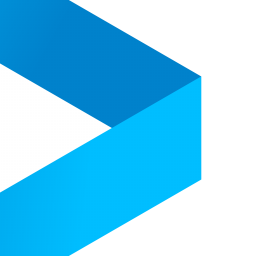
会声会影2018中文修改版(corel videostudio 2018) 媒体制作3164.20M汉化版
下载